Lenovo ThinkStation 6427, ThinkStation 6449, ThinkStation 6493 Hardware replacement guide [pl, pl]
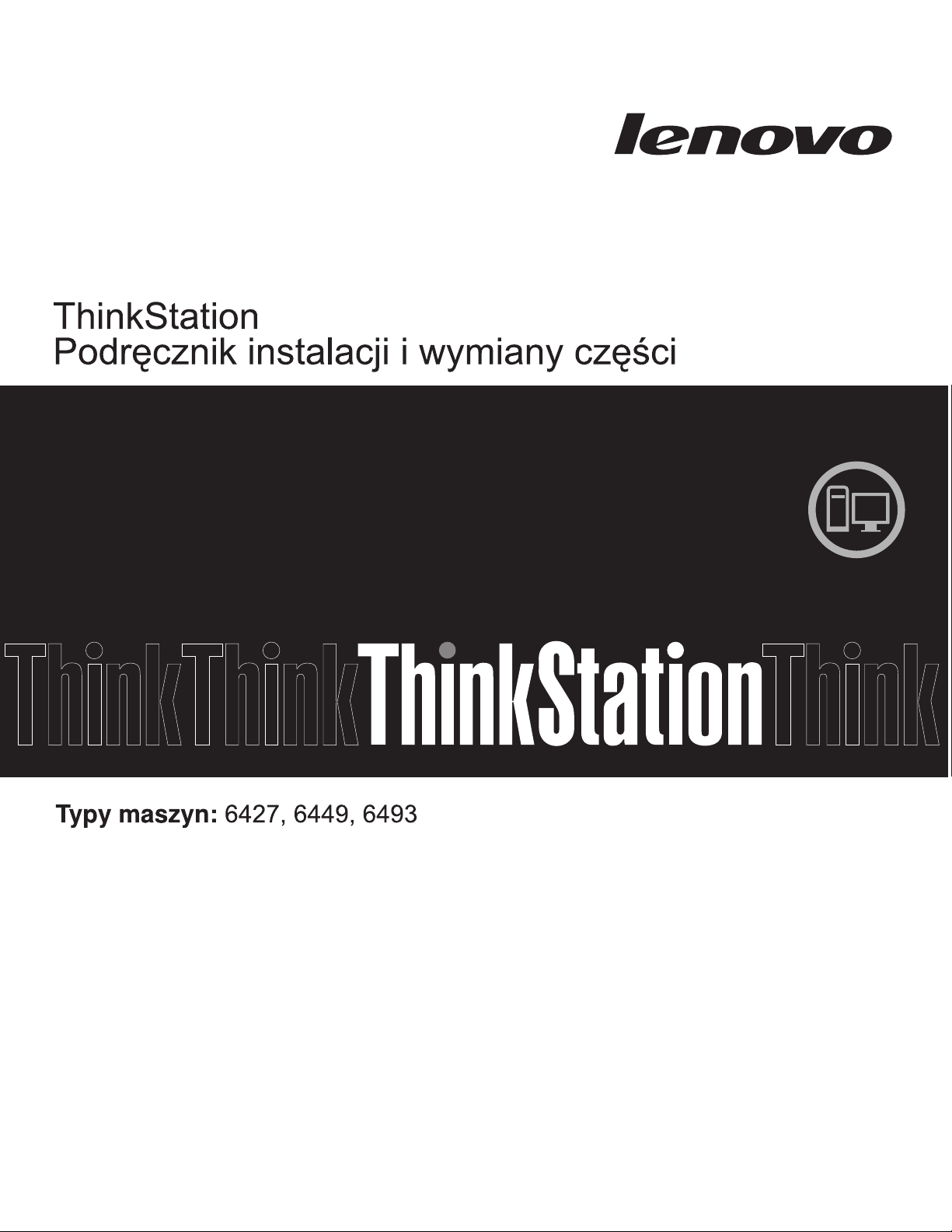
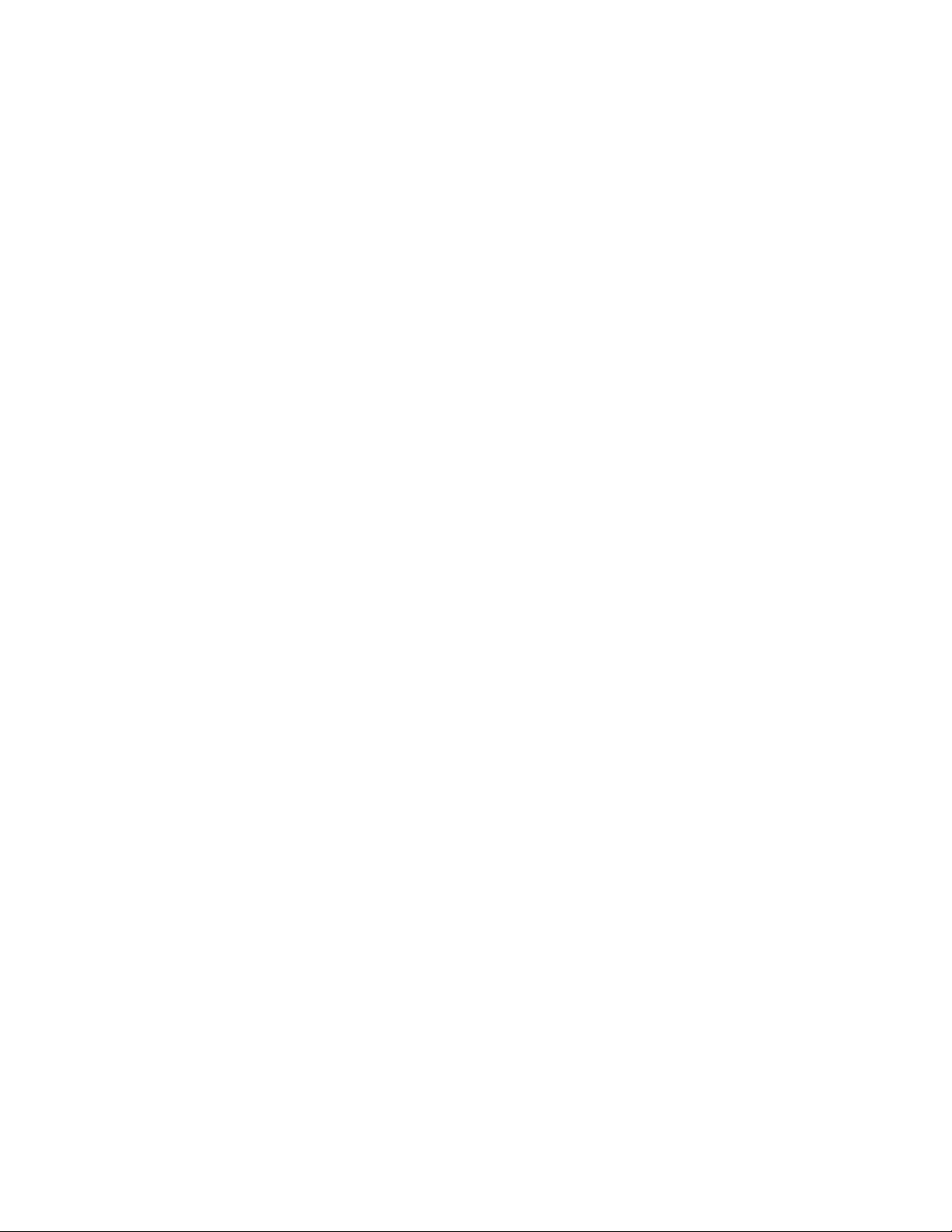
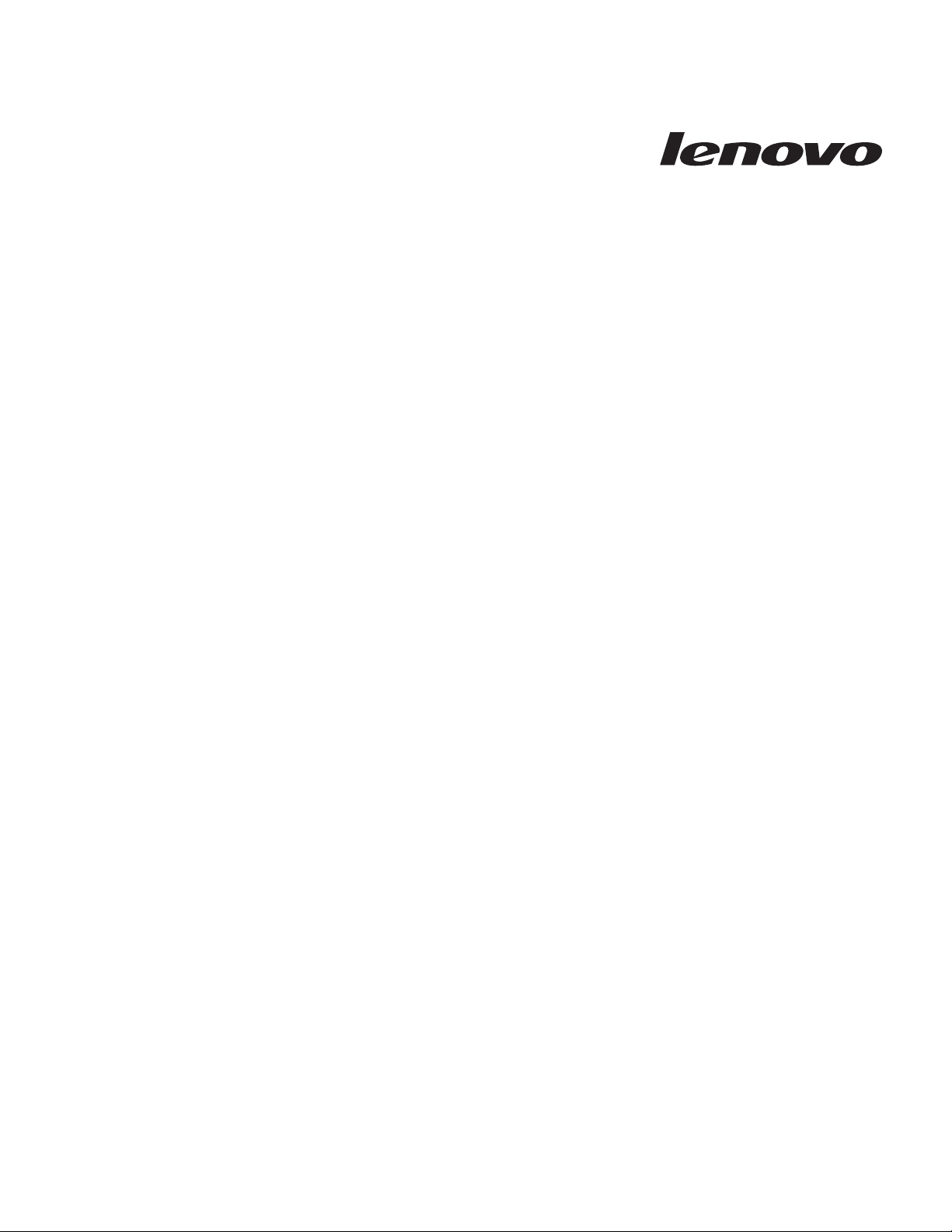
ThinkStation
Podręcznik instalacji i
wymiany części
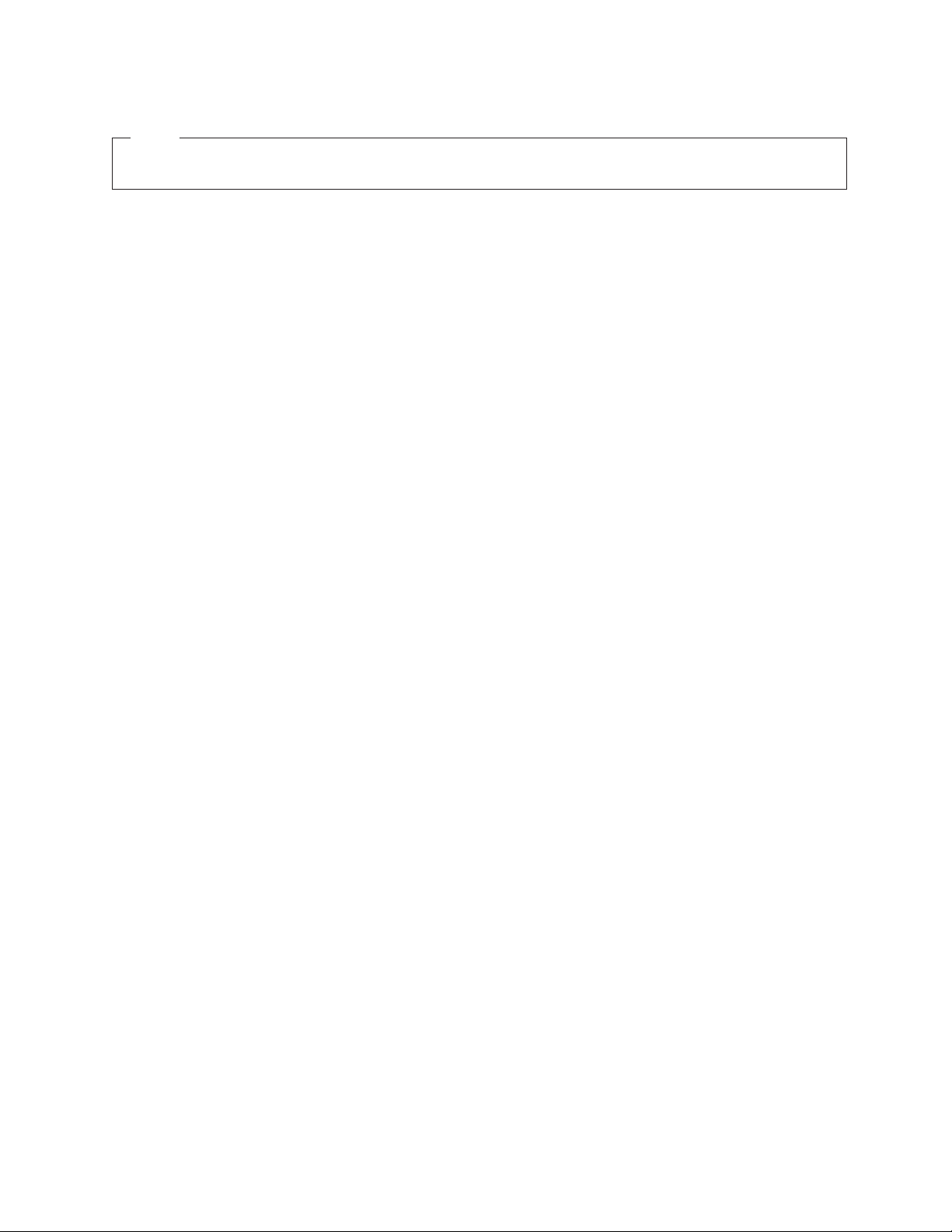
Uwaga
Przed korzystaniem z niniejszych informacji oraz opisywanego produktu należy zapoznać się z Podręcznikiem na temat bezpieczeństwa i
gwarancji dla tego produktu oraz podręcznikiem “Uwagi”, na stronie 45.
Wydanie drugie (lipiec 2008)
© Copyright Lenovo 2005, 2008.
Fragmenty © Copyright International Business Machines Corporation 2005.
Wszelkie prawa zastrzeżone.
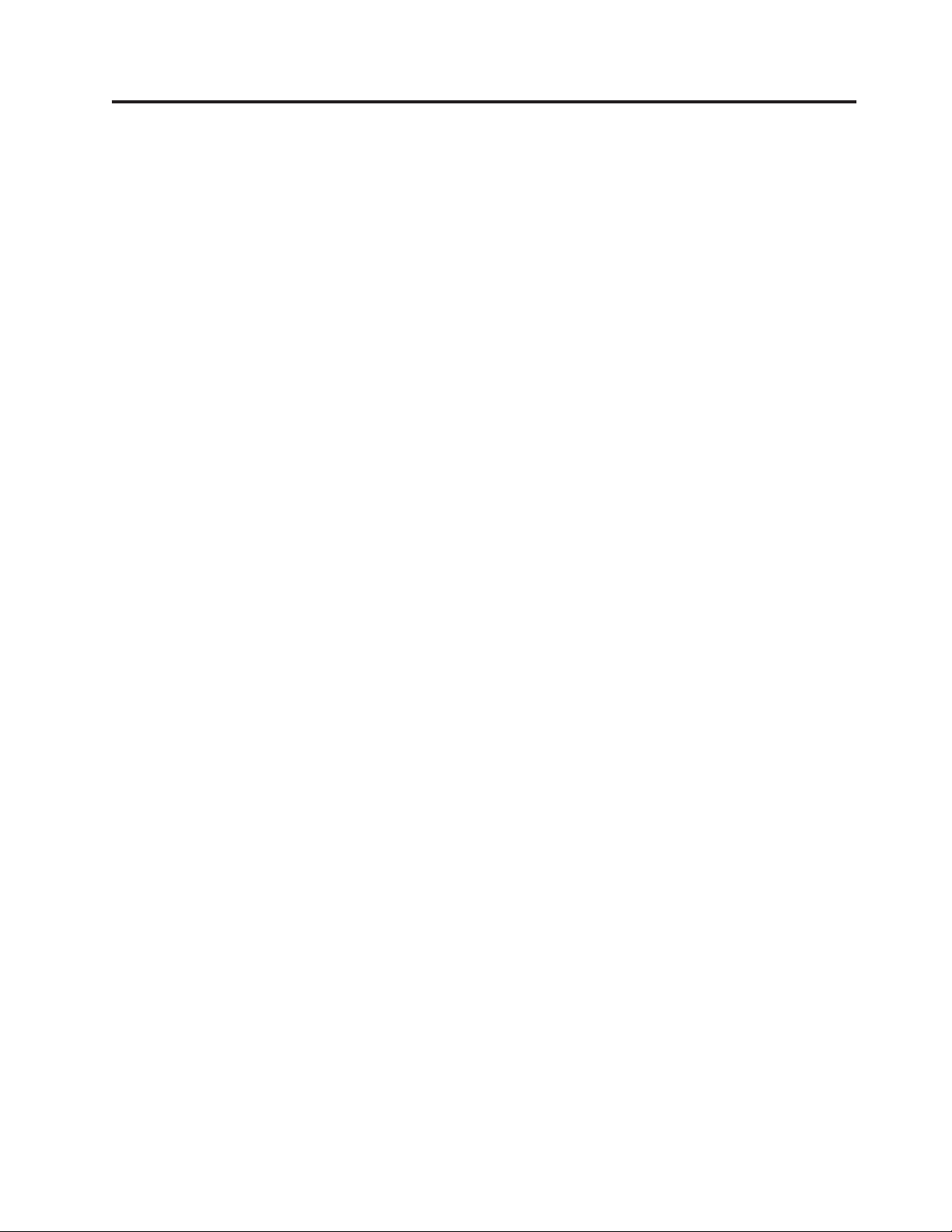
Spis treści
Rysunki . . . . . . . . . . . . . . .v
Rozdział 1. Ważne informacje dotyczące
bezpieczeństwa . . . . . . . . . . .1
Dodatkowe wymagania w zakresie bezpieczeństwa dla
typów maszyn 6427, 6449 i 6493 . . . . . . . . .1
Rozdział 2. Przegląd . . . . . . . . .3
Dodatkowe źródła informacji . . . . . . . . . .3
Obsługa urządzeń wrażliwych na wyładowania
elektrostatyczne . . . . . . . . . . . . . .4
Rozmieszczenie elementów . . . . . . . . . .5
Znajdowanie elementów sterujących i złączy z przodu
komputera . . . . . . . . . . . . . .5
Znajdowanie złączy z tyłu komputera . . . . . .6
Znajdowanie elementów komputera . . . . . . .8
Identyfikowanie części na płycie głównej . . . . .9
Rozdział 3. Instalowanie opcji i wymiana
sprzętu . . . . . . . . . . . . . . .11
Instalowanie opcji zewnętrznych . . . . . . . .11
Instalowanie opcji wewnętrznych . . . . . . . .12
Otwieranie pokrywy . . . . . . . . . . .12
Zdejmowanie przedniej obejmy . . . . . . . .14
Dostęp do komponentów płyty głównej i napędów . .14
Instalowanie napędów wewnętrznych . . . . . .16
Kasowanie utraconego lub zapomnianego hasła
(kasowanie pamięci CMOS) . . . . . . . . . .21
Wymiana baterii . . . . . . . . . . . . .22
Wymiana zespołu zasilacza . . . . . . . . . .23
Wymiana karty adaptera . . . . . . . . . . .26
Wymiana radiatora . . . . . . . . . . . .28
Wymiana napędu dysku twardego . . . . . . . .29
Wymiana napędu optycznego . . . . . . . . .31
Wymiana napędu dyskietek lub czytnika kart . . . . .32
Instalowanie lub wymiana modułu pamięci . . . . .33
Wymiana zespołu wentylatora . . . . . . . . .35
Wymiana wewnętrznego głośnika . . . . . . . .36
Wymiana klawiatury . . . . . . . . . . . .37
Wymiana myszy . . . . . . . . . . . . .38
Rozdział 4. Kończenie wymiany części 39
Aktualizacja systemu BIOS z dyskietki lub dysku
CD-ROM . . . . . . . . . . . . . . .39
Odtwarzanie po awarii aktualizacji POST/BIOS . . . .41
Pobieranie sterowników urządzeń . . . . . . . .41
Rozdział 5. Opcje zabezpieczające . . .43
Urządzenia zabezpieczające . . . . . . . . . .43
Zabezpieczenie hasłem . . . . . . . . . . .44
Dodatek. Uwagi . . . . . . . . . . .45
Informacje dotyczące podłączenia do odbiornika
telewizyjnego . . . . . . . . . . . . . .46
Znaki towarowe . . . . . . . . . . . . .46
Indeks . . . . . . . . . . . . . . .47
© Lenovo 2005, 2008. Fragmenty © IBM Corp. 2005. iii
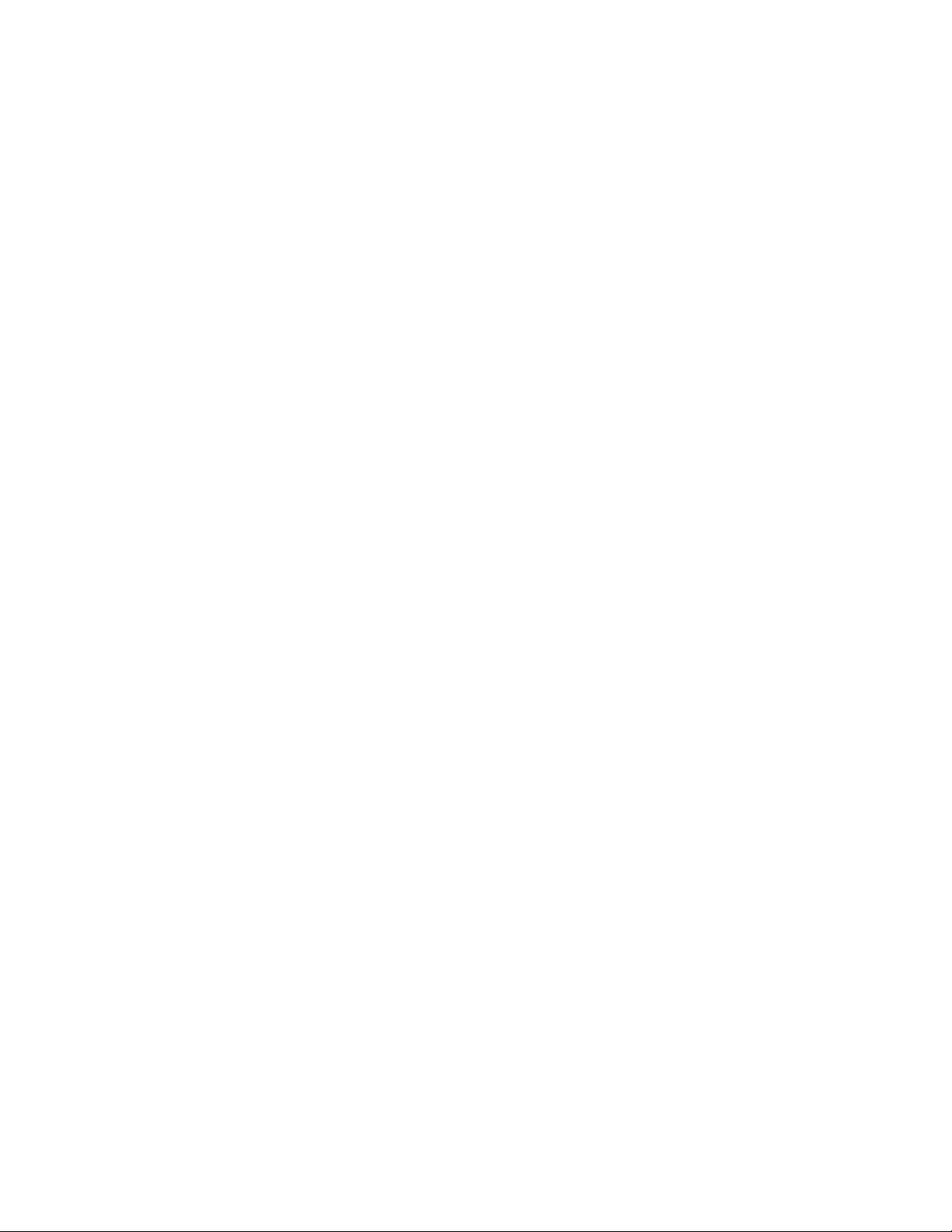
iv ThinkStation Podręcznik instalacji i wymiany części
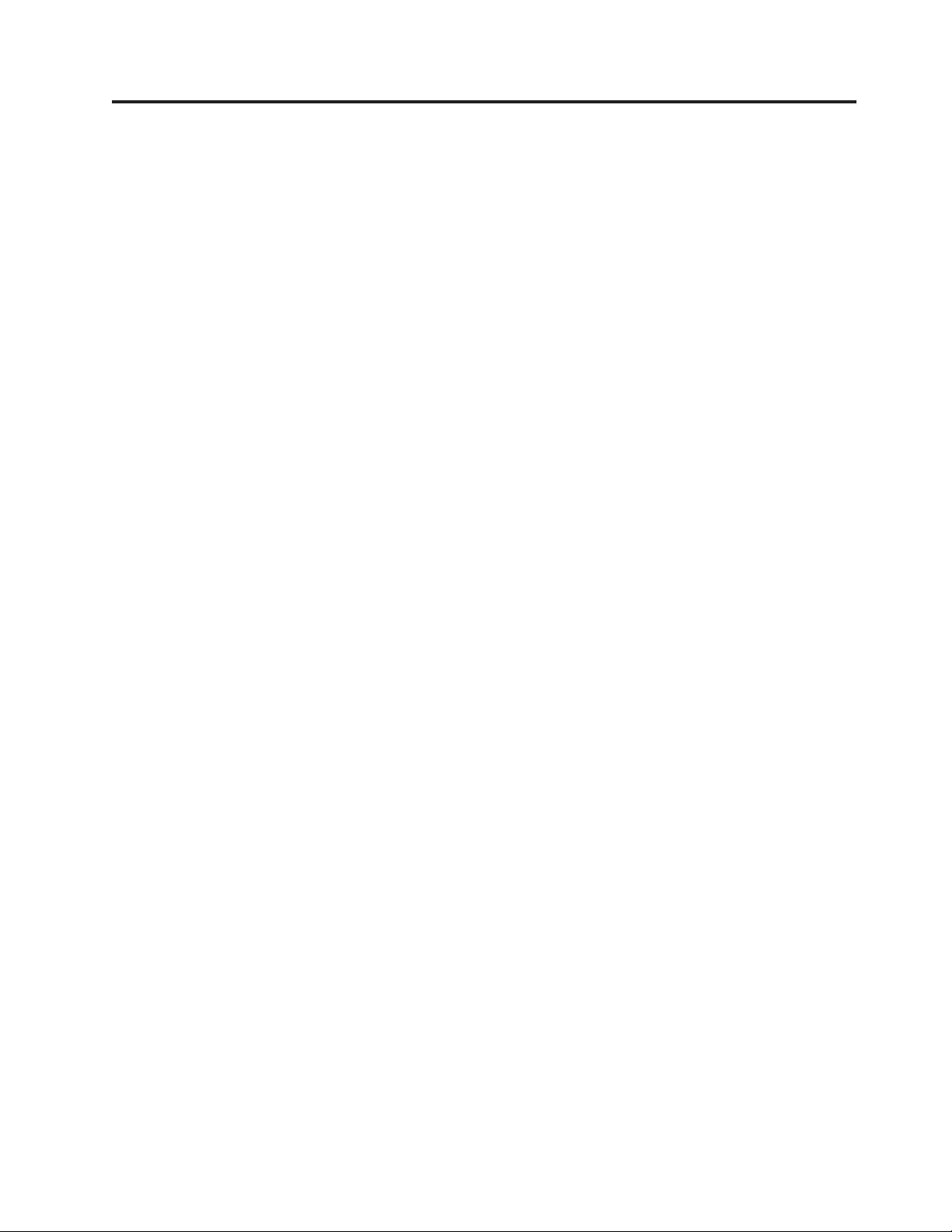
Rysunki
1. Elementy sterujące i złącza . . . . . . . . .5
2. Położenie złączy . . . . . . . . . . . .6
3. Rozmieszczenie komponentów . . . . . . .8
4. Rozmieszczenie części na płycie głównej . . . .9
5. Zdejmowanie pokrywy . . . . . . . . .13
6. Zdejowanie obejmy przedniej . . . . . . .14
7. Dostęp do płyty głównej . . . . . . . . .15
8. Rozmieszczenie wnęk napędów . . . . . . .16
9. Instalowanie napędu optycznego . . . . . . .18
10. Instalowanie napędu optycznego . . . . . . .19
11. Instalowanie nowego napędu dyskietek lub czytnika
kart . . . . . . . . . . . . . . .20
12. Wyjmowanie baterii . . . . . . . . . .22
13. Instalowanie baterii . . . . . . . . . .22
14. Złącza płyty głównej . . . . . . . . . .23
15. Wkręty mocujące zasilacz . . . . . . . .24
16. Wyjmowanie zasilacza . . . . . . . . .24
17. Instalowanie karty adaptera . . . . . . . .26
18. Instalowanie karty adaptera . . . . . . . .27
19. Wyjmowanie radiatora . . . . . . . . .28
20. Wyjmowanie dysku twardego . . . . . . .30
21. Wyjmowanie dysku twardego ze wspornika 30
22. Wyjmowanie napędu dyskietek lub opcjonalnego
czytnika kart . . . . . . . . . . . .31
23. Wyjmowanie napędu dyskietek lub czytnika kart 32
24. Moduły pamięci . . . . . . . . . . .33
25. Wyjmowanie modułu pamięci . . . . . . .34
26. Instalowanie modułu pamięci . . . . . . .34
27. Wyjmowanie zespołu wentylatora . . . . . .35
28. Wyjmowanie głośnika wewnętrznego . . . . .36
29. Złącza klawiatury, standardowe i USB . . . . .37
30. Wymiana myszy . . . . . . . . . . .38
31. Zintegrowana linka zabezpieczająca . . . . .43
© Lenovo 2005, 2008. Fragmenty © IBM Corp. 2005. v
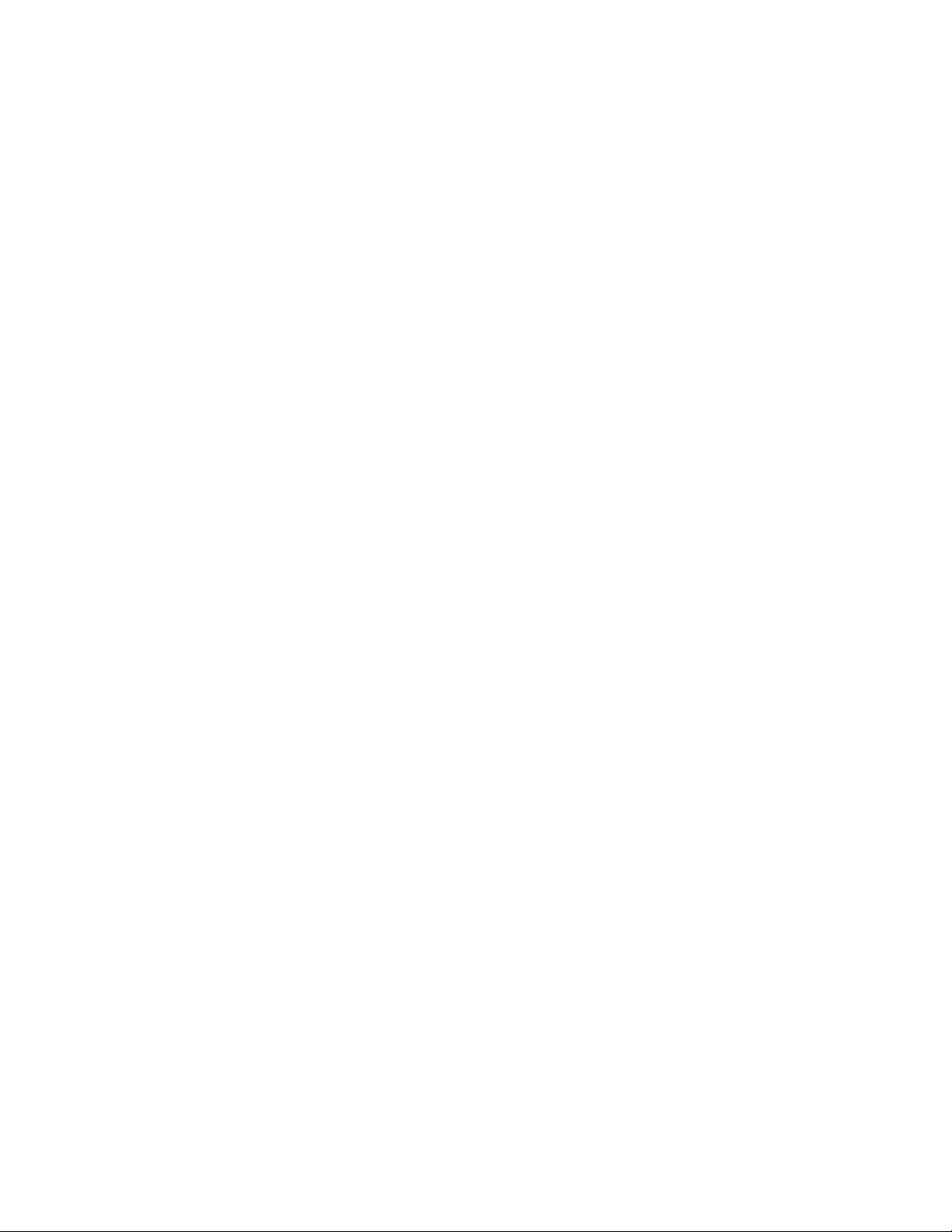
vi ThinkStation Podręcznik instalacji i wymiany części
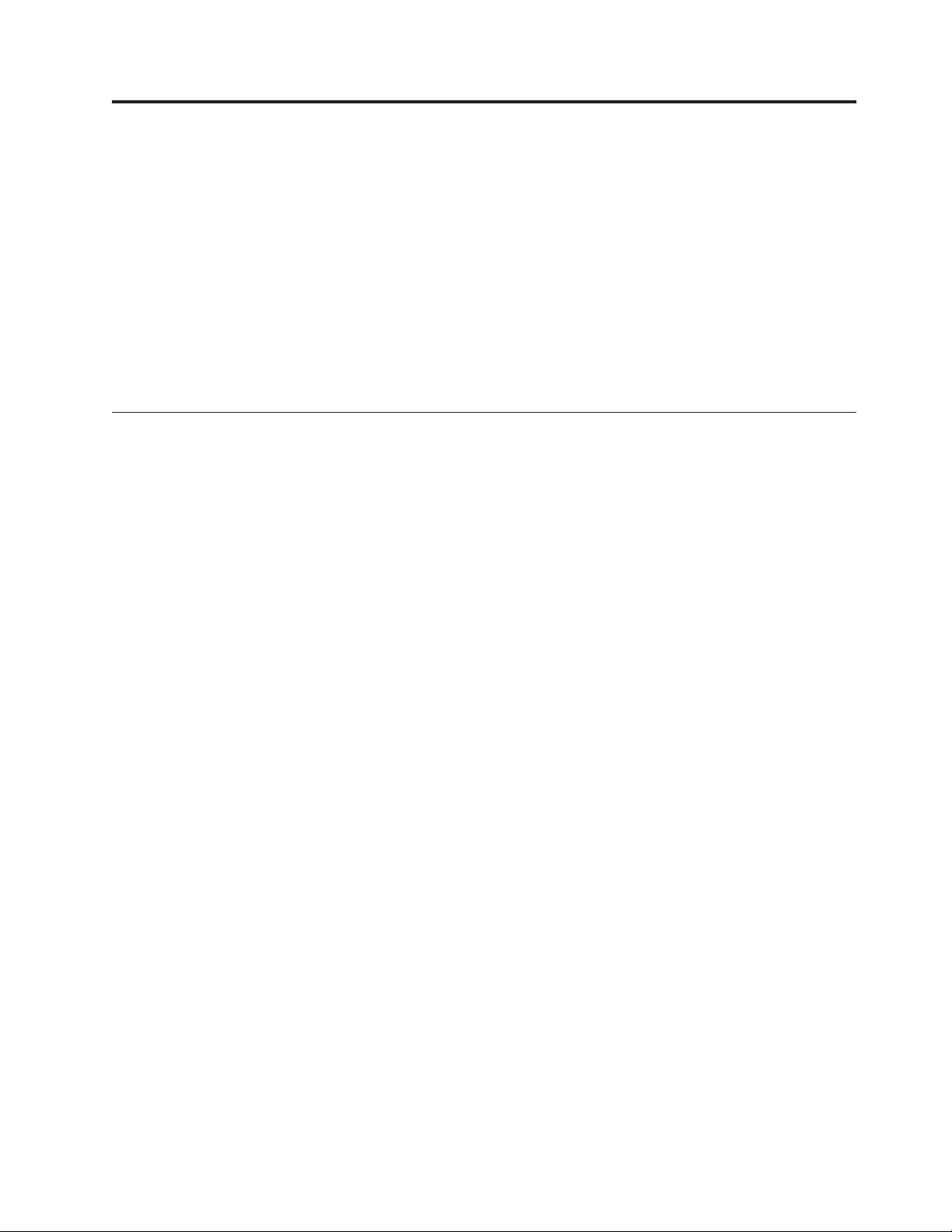
Rozdział 1. Ważne informacje dotyczące bezpieczeństwa
UWAGA:
Przed rozpoczęciem korzystania z niniejszego podręcznika należy zapoznać się ze
wszystkimi istotnymi informacjami dotyczącymi bezpieczeństwa tego produktu.
Najnowsze informacje dotyczące bezpieczeństwa zawiera Podręcznik na temat
bezpieczeństwa i gwarancji dołączony do produktu. Zapoznanie się z informacjami
dotyczącymi bezpieczeństwa zmniejsza ryzyko odniesienia obrażeń i uszkodzenia
produktu.
Jeśli nie posiadasz już egzemplarza Podręcznika na temat bezpieczeństwa i gwarancji,
możesz pobrać jego wersję elektroniczną z serwisu WWW wsparcia Lenovo®:
http://www.lenovo.com/support/
Dodatkowe wymagania w zakresie bezpieczeństwa dla typów maszyn 6427, 6449 i 6493
Do podnoszenia i przenoszenia komputerów ThinkStation™, typy maszyn 6427, 6449i 6493,
potrzeba dwóch osób.
© Lenovo 2005, 2008. Fragmenty © IBM Corp. 2005. 1
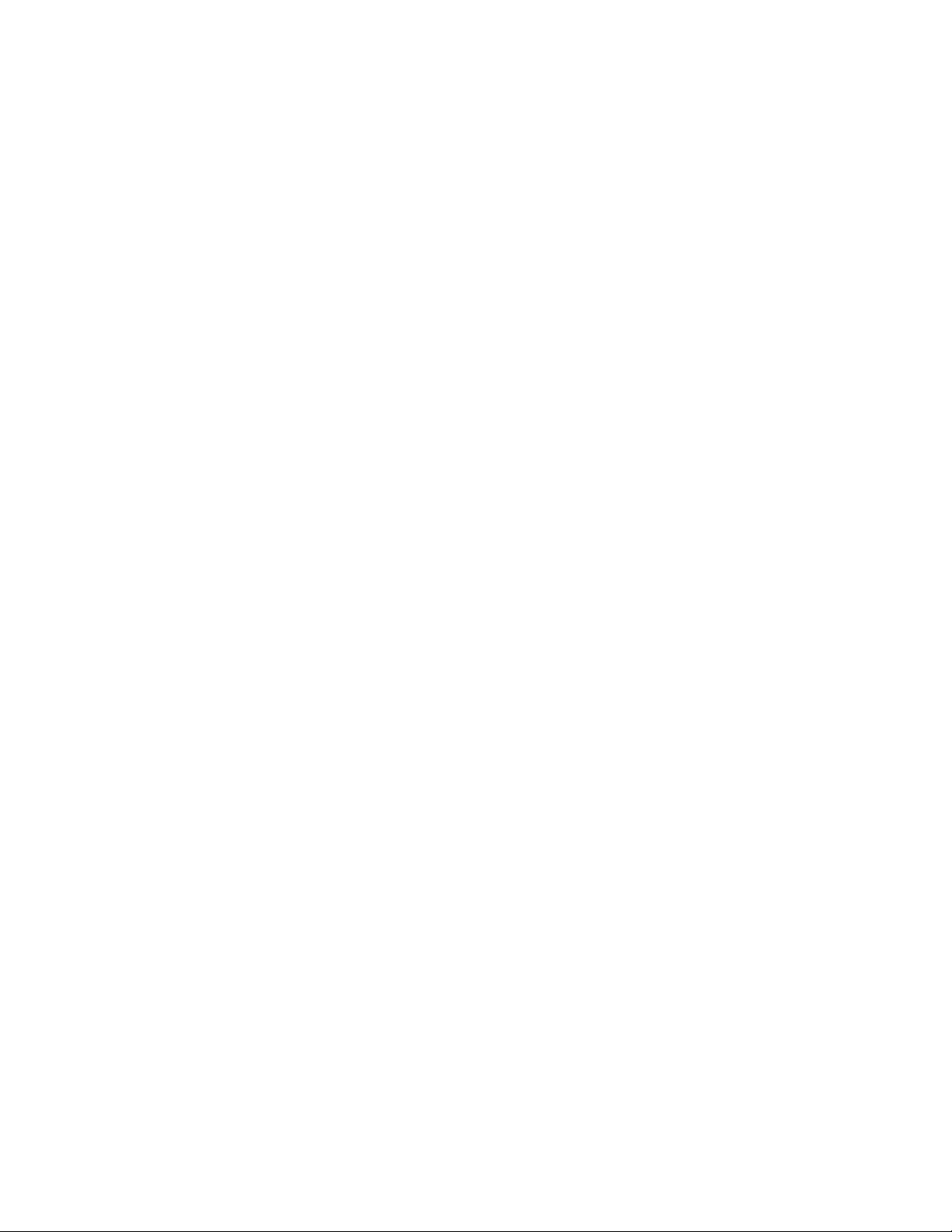
2 ThinkStation Podręcznik instalacji i wymiany części
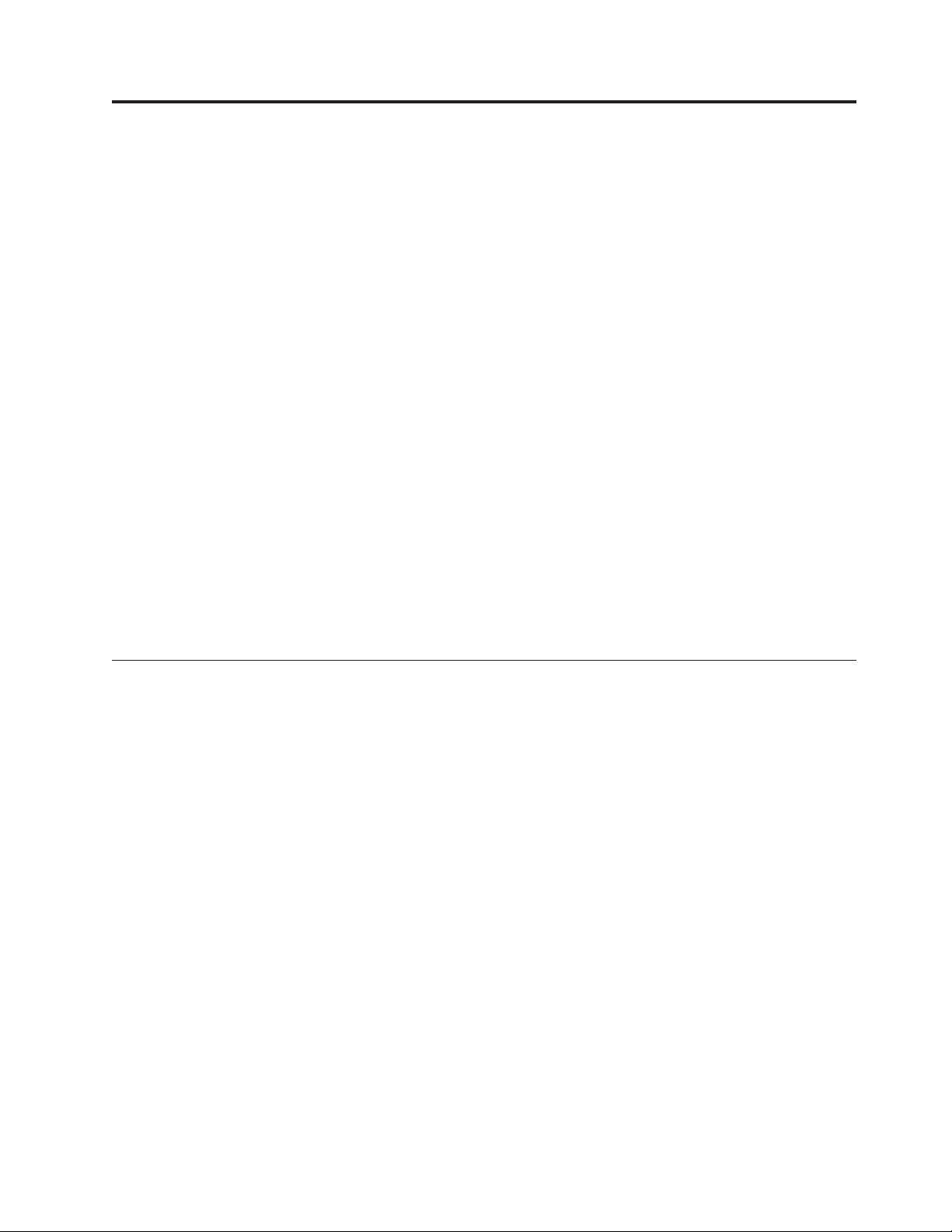
Rozdział 2. Przegląd
Niniejszy podręcznik zawiera informacje o wymianie części CRU.
Podręcznik nie zawiera procedur dla wszystkich części. Zakłada się, że kable, przełączniki i
niektóre części mechaniczne przeszkoleni pracownicy serwisu mogą wymienić bez potrzeby
zapoznawania się z procedurami krok po kroku.
Uwaga: Należy stosować wyłącznie części pochodzące z firmy Lenovo.
Podręcznik zawiera instrukcje instalacji i/lub wymiany następujących części:
v bateria
v obejma przednia
v zasilacz
v radiator
v napęd dysku twardego
v napęd optyczny
v napęd dyskietek lub czytnik kart
v moduły pamięci
v zespół wentylatora
v wewnętrzny głośnik
v klawiatura
v mysz
Dodatkowe źródła informacji
Użytkownicy mający dostęp do Internetu mogą znaleźć w sieci WWW aktualne informacje
dotyczące swojego komputera.
Można tam znaleźć:
v informacje dotyczące usuwania i instalowania części wymienianych przez klienta,
v filmy z instrukcjami usuwania i instalowania części wymienianych przez klienta,
v publikacje,
v informacje dotyczące rozwiązywania problemów,
v informacje o częściach,
v pliki do pobrania i sterowniki,
v odsyłacze do innych przydatnych źródeł informacji,
v listę numerów telefonów wsparcia.
Informacje
http://www.lenovo.com/support/
te są dostępne pod adresem:
© Lenovo 2005, 2008. Fragmenty © IBM Corp. 2005. 3
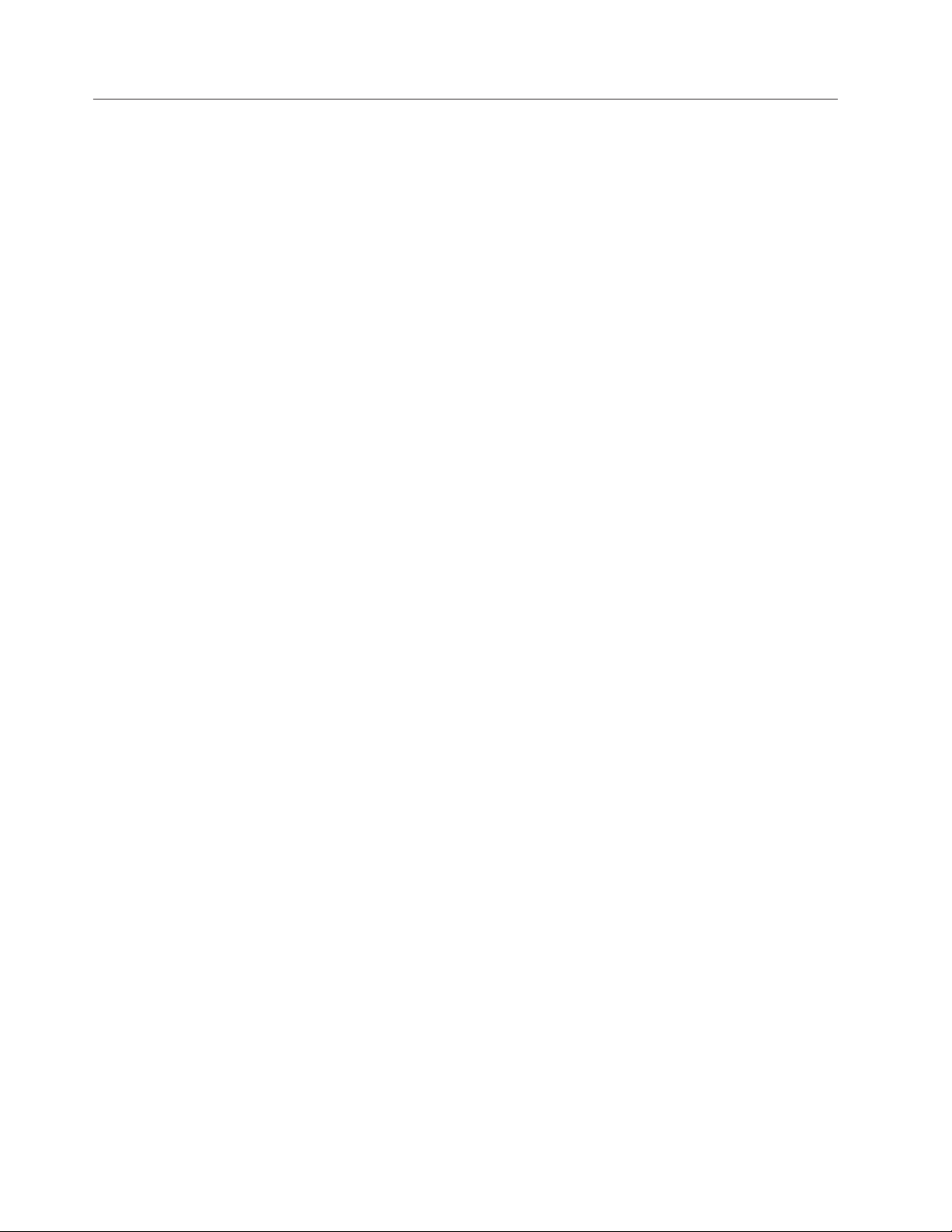
Obsługa urządzeń wrażliwych na wyładowania elektrostatyczne
Nie wolno otwierać opakowania antystatycznego zawierającego nową część, dopóki
uszkodzona część nie zostanie wyjęta z komputera i użytkownik nie będzie gotowy do
zainstalowania nowej. Ładunki elektrostatyczne, mimo że są bezpieczne dla użytkownika,
mogą poważnie uszkodzić komponenty i części komputera.
Mając do czynienia z częściami i innymi elementami komputera, należy przedsięwziąć
następujące środki ostrożności, aby uniknąć uszkodzenia przez ładunki elektrostatyczne:
v Ogranicz swoje ruchy. Ruch może spowodować wytworzenie się ładunków
elektrostatycznych.
v Zawsze bierz do ręki części i inne elementy komputera ostrożnie. Adaptery, moduły
pamięci, płyty główne i mikroprocesory chwytaj za brzegi. Nigdy nie dotykaj znajdujących
się na wierzchu obwodów elektronicznych.
v Nie pozwól, aby inni dotykali części i innych elementów komputera.
v Przed wymianą części na nową dotknij opakowanie antystatyczne z tą częścią do
metalowego gniazda rozszerzeń lub innej niemalowanej powierzchni metalowej komputera
na co najmniej dwie sekundy. Spowoduje to rozładowanie ładunków elektrostatycznych w
opakowaniu i w ciele.
v W miarę możliwości wyjmij nową część z opakowania antystatycznego i zainstaluj ją
bezpośrednio w komputerze bez odkładania jej. Jeśli nie jest to możliwe, połóż opakowanie
antystatyczne tej części na gładkiej, poziomej powierzchni i umieść na nim tę część.
v Nie kładź części na obudowie komputera ani innych powierzchniach metalowych.
4 ThinkStation Podręcznik instalacji i wymiany części
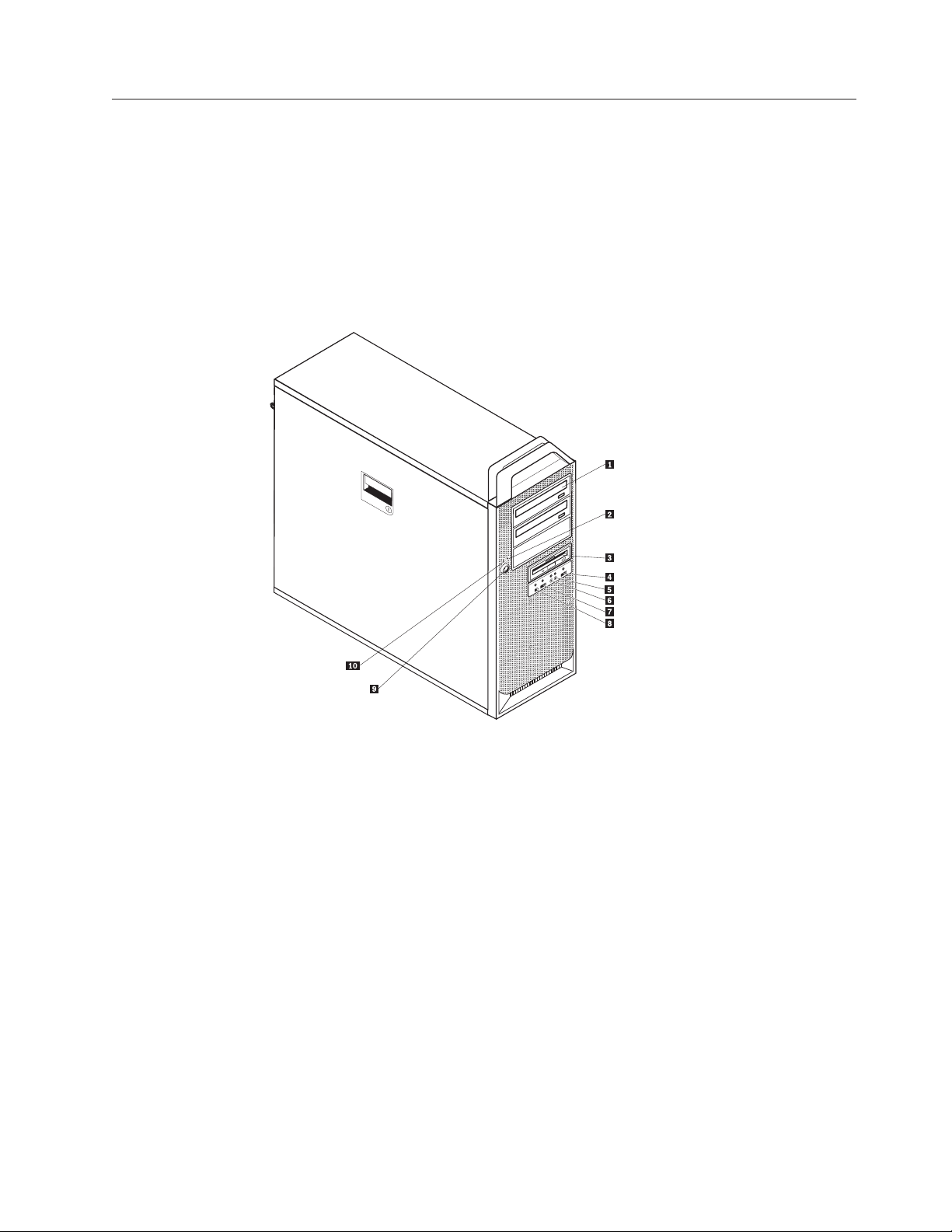
Rozmieszczenie elementów
Sekcja ta zawiera ilustracje pomagające w znalezieniu różnych złączy, elementów sterujących
i komponentów komputera.
Znajdowanie elementów sterujących i złączy z przodu komputera
Rys. 1 ukazuje rozmieszczenie elementów sterujących i złączy z przodu komputera.
Uwaga: Nie wszystkie modele komputerów wyposażono w te elementy sterujące i złącza.
Rysunek 1. Elementy sterujące i złącza
1 Napęd optyczny (w niektórych
6 Złącze słuchawek
modelach)
2 Kontrolka dysku twardego 7 Złącze USB
3 Napęd dyskietek 3,5″ lub czytnik kart
8 Złącze IEEE 1394
(w niektórych modelach)
4 Złącze USB 9 Przycisk zasilania
5 Złącze mikrofonu 10 Kontrolka zasilania
Rozdział 2. Przegląd 5

Znajdowanie złączy z tyłu komputera
Rys. 2 ukazuje rozmieszczenie złączy z tyłu komputera. Niektóre złącza z tyłu komputera
oznaczono kolorami pomocnymi w określaniu miejsca podłączania kabli.
Rysunek 2. Położenie złączy
1 Złącze kabla zasilającego 9 Złącze wyjścia audio surround, tylne
2 Złącze sieci Ethernet 10 Złącze wyjścia audio surround, boczne, lewe i
prawe
3 Złącze szeregowe (w niektórych
11 Złącza USB (4)
modelach)
4 Złącze wyjścia audio subwoofera 12 Złącze szeregowe
5 Złącze wejścia audio 13 Wejście SPDIF
6 Złącze wyjścia audio głośników
14 Wyjście SPDIF
przednich
7 Złącze wideo (w niektórych modelach) 15 Złącze klawiatury
8 Złącze mikrofonu 16 Złącze myszy
6 ThinkStation Podręcznik instalacji i wymiany części
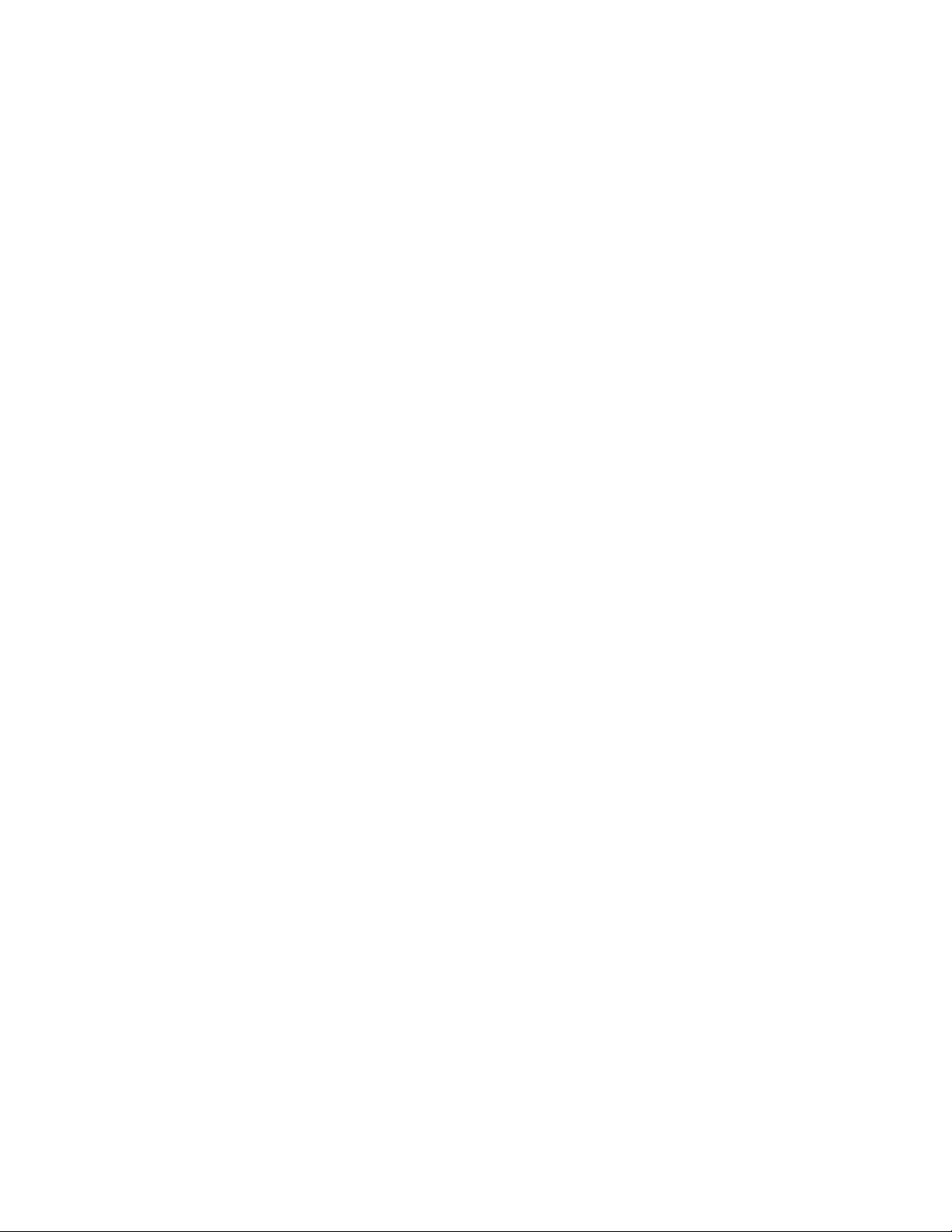
Złącze Opis
Złącze USB Służą do podłączania urządzeń USB, takich jak klawiatura USB,
mysz USB, skaner USB czy drukarka USB. Jeśli posiadasz więcej
niż osiem urządzeń USB, możesz nabyć koncentrator USB, który
posłuży do podłączenia dodatkowych urządzeń.
Złącze sieci Ethernet Służy do podłączenia kabla Ethernet do sieci LAN.
Uwaga: Aby używać komputera w sposób zgodny z limitami
klasy B FCC, należy używać kabla Ethernet kategorii 5.
Złącze szeregowe Służy do podłączenia zewnętrznego modemu, drukarki szeregowej
lub innego urządzenia korzystającego z 9-stykowego złącza
szeregowego.
Złącze wejścia audio Służy do odbierania sygnału audio z zewnętrznego urządzenia
audio, takiego jak zestaw stereo. Przy podłączaniu zewnętrznego
urządzenia audio kabel łączy złącze wyjściowej linii dźwiękowej
urządzenia ze złączem wejściowej linii dźwiękowej komputera.
Złącze wyjścia audio Służy do przesyłania sygnału audio z komputera do urządzeń
zewnętrznych, takich jak głośniki stereo z własnym zasilaniem (z
wbudowanymi wzmacniaczami), słuchawki, klawiatury
multimedialne lub złącza wejściowej linii dźwiękowej zestawów
stereo czy innych zewnętrznych urządzeń nagrywających.
Rozdział 2. Przegląd 7
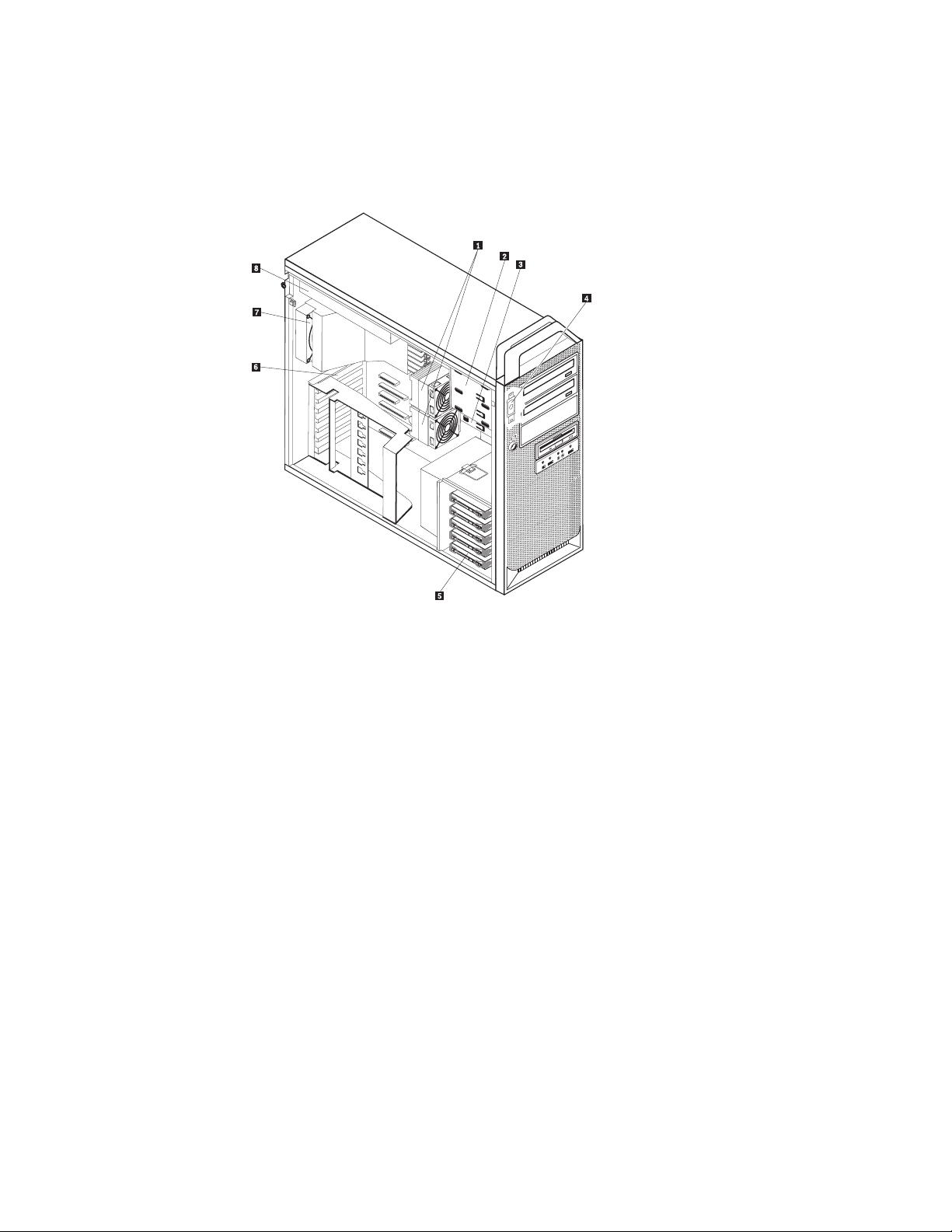
Znajdowanie elementów komputera
“Otwieranie pokrywy” na stronie 12 zawiera informacje o tym, jak zdjąć pokrywę komputera.
Rys. 3 ukazuje rozmieszczenie komponentów komputera.
Rysunek 3. Rozmieszczenie komponentów
1 Mikroprocesor i radiator (2) 5 Napęd dysku twardego
2 Napęd optyczny (np. napęd CD lub
6 Karty adapterów
DVD), 3 wnęki
3 Napęd dyskietek 3,5″ lub czytnik kart 7 Zespół wentylatora tylnego
4 Głośnik wewnętrzny 8 Zespół zasilacza
8 ThinkStation Podręcznik instalacji i wymiany części
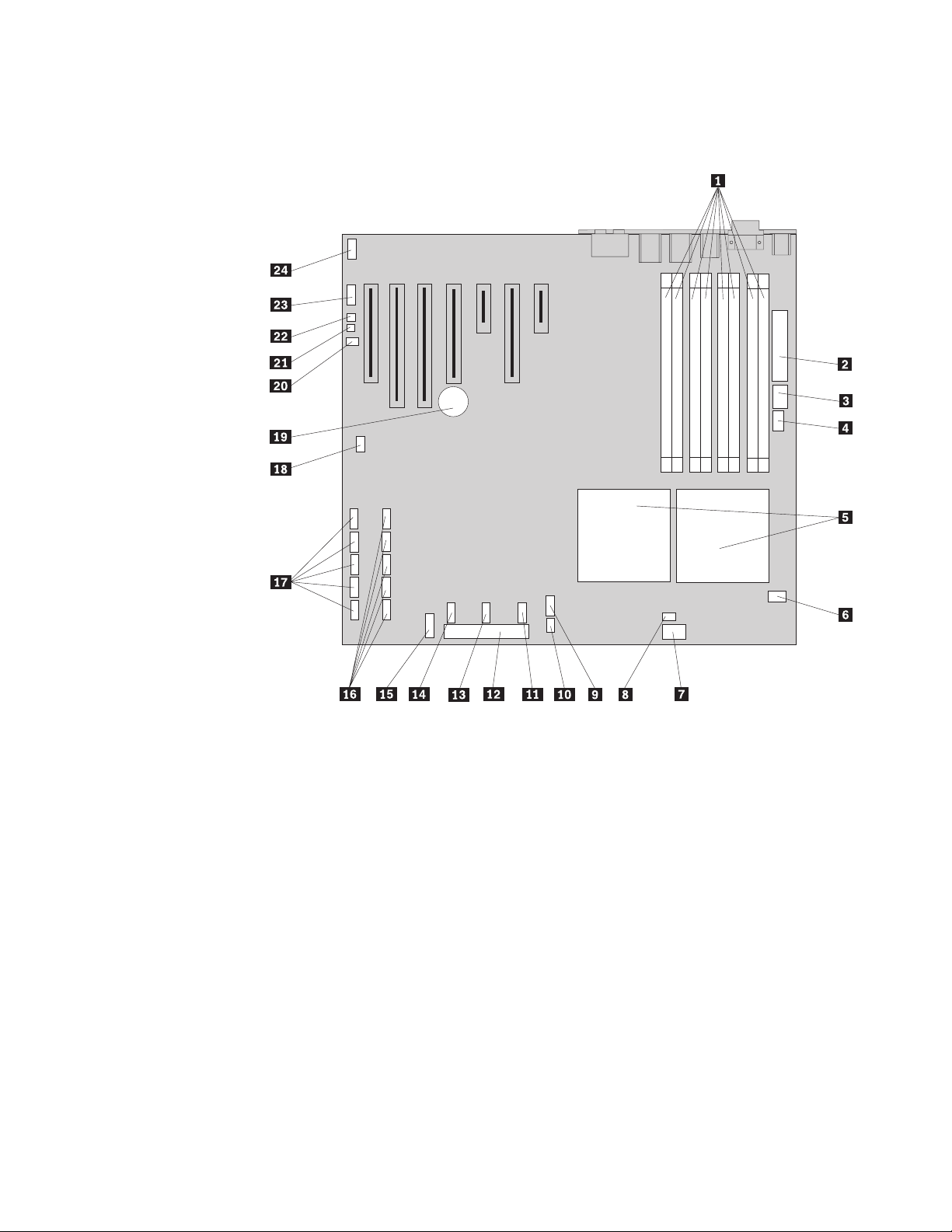
Identyfikowanie części na płycie głównej
Rys. 4 ukazuje rozmieszczenie części płyty głównej.
Rysunek 4. Rozmieszczenie części na płycie głównej
1 Złącza pamięci (8) 13 Dodatkowe złącze USB 2
2 24-stykowe złącze zasilania 14 Złącze IEEE 1394
3 10-stykowe złącze zasilania 15 Złącze panelu przedniego
4 Złącze wentylatora tylnego 16 Złącza SATA (4)
5 Mikroprocesor i radiator 17 Złącza SAS (4)
6 Złącze wentylatora 1 mikroprocesora 18 Zworka czyszczenia CMOS/odtwarzania
7 8-stykowe złącze zasilania 19 Bateria
8 Złącze wentylatora 2 mikroprocesora 20 Złącze przełącznika sygnalizacji otwarcia
obudowy (Tamper SW)
9 Przednie złącze USB 21 Złącze wewnętrznego głośnika
10 Złącze wentylatora dysku twardego 22 Złącze czujnika temperatury
11 Dodatkowe złącza kontrolek 23 COM2
12 Złącze napędu dyskietek 24 Przednie złącze audio
Rozdział 2. Przegląd 9
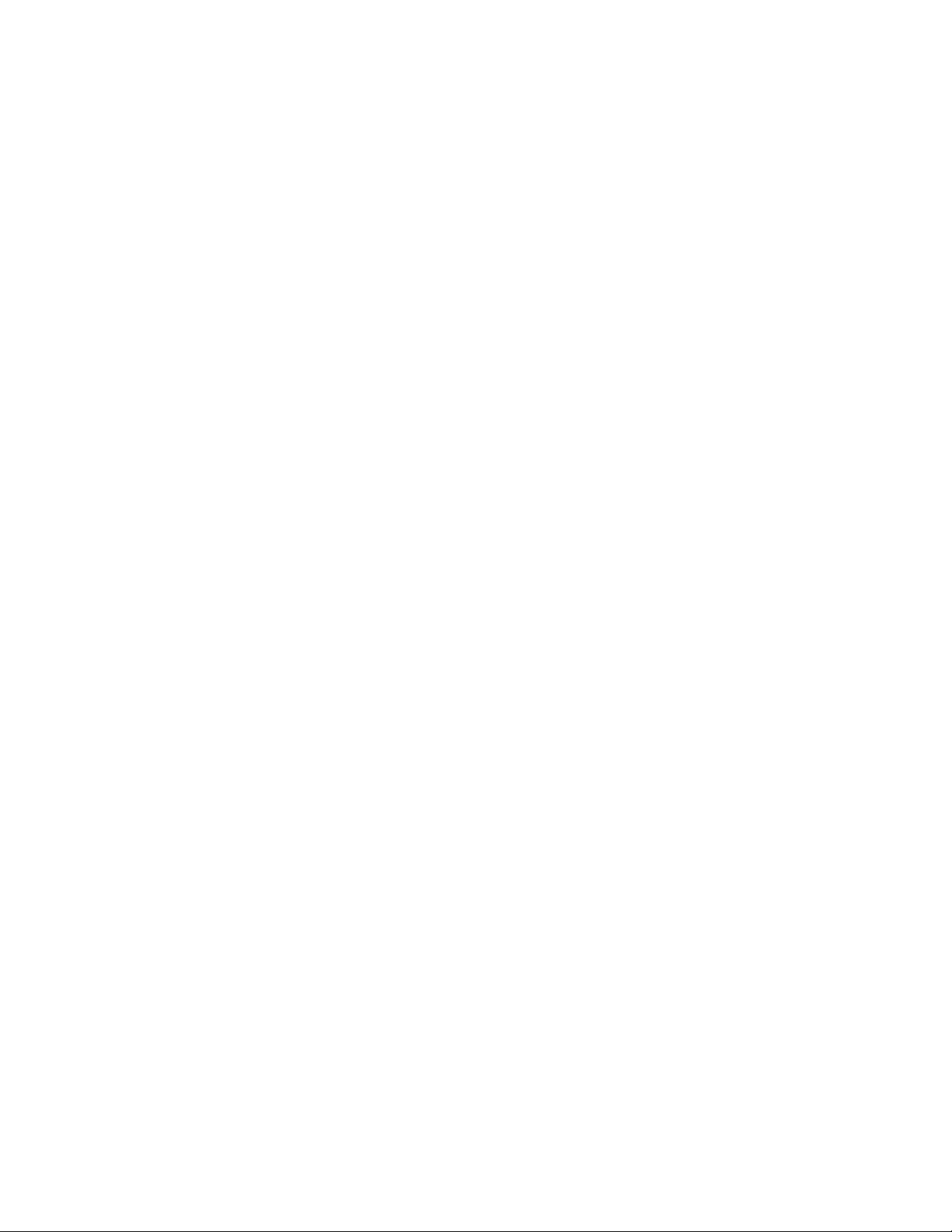
10 ThinkStation Podręcznik instalacji i wymiany części
